آموزش سیستم مشتریان و فروش سپیدار همکاران سیستم
از مهمترین قسمتهای شرکتهای بازرگانی قسمت فروش و نگهداری حسابهای مشتری برای این واحدها میباشد.
برای تحقق این مهم از پیش فاکتور، فاکتور فروش، فاکتور برگشتی، اعلامیه قیمت برای قیمت دهی برای نوعهای فروش مختلف، استفاده از تخفیفهای مختلف، پورسانت دهی به واسط یا فروشندهها و صورتحساب دهی به مشتریان و انواع گزارشات فروش و سود و زیان فروش از سیستم مشتریان و فروش سپیدار استفاده میشود.
در ادامه به بررسی موضوعات زیر میپردازیم:
- فهرستی از عملیات سیستم مشتریان و فروش سپیدار همکاران سیستم
- تعریف نوع فروش در نرم افزار سپیدار همکاران سیستم
- ثبت پیش فاکتور در نرم افزار سپیدار همکاران سیستم
- ثبت فاکتور فروش در نرم افزار سپیدار همکاران سیستم
- ثبت فاکتور برگشتی در نرم افزار سپیدار همکاران سیستم
- ثبت پورسانت و محاسبه پورسانت در نرم افزار سپیدار همکاران سیستم
- تهیه صورت حساب طرف مقابل در نرم افزار سپیدار همکاران سیستم
- قیمت دهی به کالا ها در انواع فروش در نرم افزار سپیدار همکاران سیستم
- ثبت انواع تخفیف در نرم افزار سپیدار همکاران سیستم
- گزارشات سیستمی مشتریان و فروش سپیدار همکاران سیستم
آموزش مشتریان و فروش سپیدار
در این بخش به نحوه ثبت فاکتور و نحوه نگهداری حساب مشتریان در نرم افزار سپیدار همکاران سیستم پرداخته میشود.
فهرستی از عملیات سیستم مشتریان و فروش سپیدار به شرح زیر است:
- تعریف نوع فروش
- ثبت پیش فاکتور، فاکتور فروش و فاکتور برگشتی
- محاسبه پورسانت برای فروشنده ها براساس تعریف پورسانت
- تهیه اعلامیه قیمت برای قیمت دهی کالاها در فاکتور
- ثبت انواع تخفیف برای اعمال در فاکتور
- گرفتن صورتحساب برای مشتری
- ارائه سند حسابداری برای فاکتورها هم به صورت جمعی و هم به صورت تفکیکی
- گزارش گیری از کالاهای فروش رفته و مشتریان و سود و زیان فروش
نوع فروش
برای ثبت فاکتور میتوان نوعهای فروش مختلفی تعریف نمود مثل نوع فروش داخلی یا خارجی، نوع فروش جزئی یا عمده و… همچنین از طریق نوع فروش میتوان معینهای متفاوتی برای نوعهای فروش مختلف درنظر گرفت.
تعریف نوع فروش در نرم افزار سپیدار همکاران سیستم
برای تعریف نوع فروش در سیستم سپیدار به صورت زیر عمل میشود:
- از منوی سمت راست وارد سیستم مشتریان و فروش شده و از قسمت عملیات “نوع فروش جدید” را انتخاب نمایید.
- عنوان نوع فروش را وارد نمایید.
- نحوه فروش را از بین داخلی و صادراتی انتخاب نمایید.
- معینهای مورد نظر را انتخاب نموده و فرم را ذخیر نمایید.
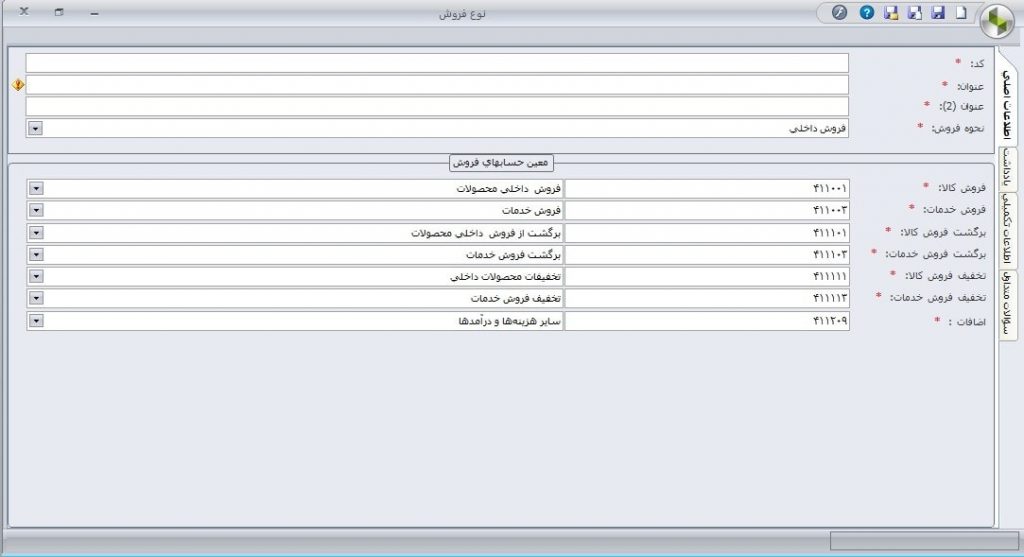
پیش فاکتور
پیش فاکتور، فرمی برای اعلام قیمت کالاهای مورد نظر مشتری به مشتری می باشد تا مشتری از قیمت کالا مطلع شود و برای خرید کالا اقدام نماید.
اطلاعاتی که معمولا در پیش فاکتور ثبت میگردد شامل: تایخ صدور، تاریخ اعتبار، مشخصات خریدار و فروشنده، نام و مشخصات کالا و قیمت آن و… میباشد؛ که بعد از اتمام تاریخ اعتبار پیش فاکتور، آن پیش فاکتور از درجه اعتبار ساقط و باید پیش فاکتور دیگری برای ثبت سفارش ثبت گردد.
ثبت پیش فاکتور در نرم افزار سپیدار همکاران سیستم
جهت ثبت پیش فاکتور عملیات زیر انجام میشود:
- از منوی سمت راست وارد سیستم مشتریان و فروش شده و از قسمت عملیات “پیش فاکتور جدید” را انتخاب نمائید.
- مشخصات بالای پیش فاکتور شامل: مشتری، نوع فروش، تاریخ و تاریخ اعتبار را وارد نمائید.
- با استفاده از مثبت زرد رنگ پایین فرم یک سطر جدید ایجاد کنید.
- اطلاعات کالا را وارد نمایید.
- این عملیات را برای وارد نمودن هر تعداد کالا تکرار نمایید.
- در پایان از بالای صفحه فرم را ذخیره نمایید.
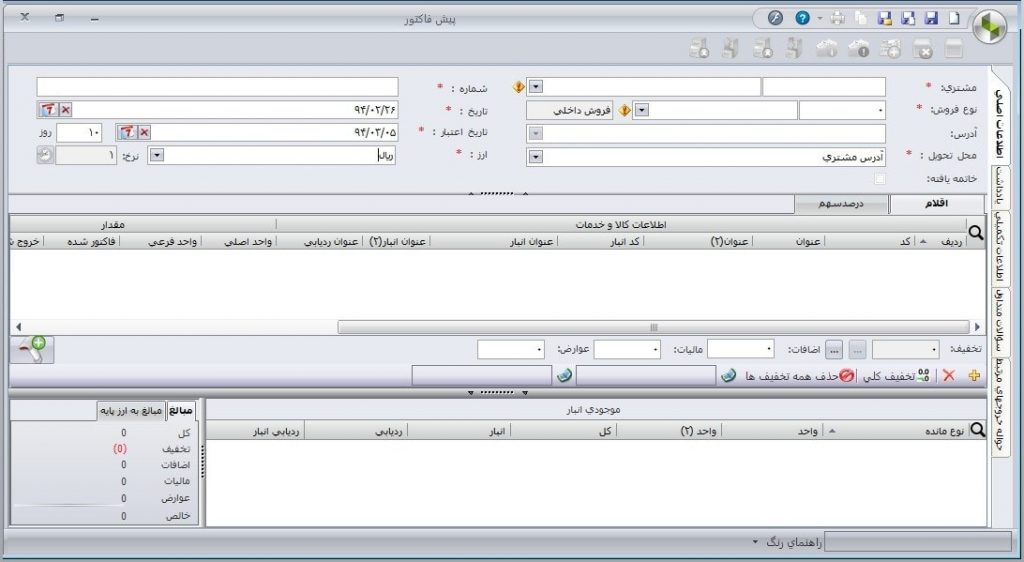
فاکتور فروش
فاکتور فروش یک سند تجاری است که توسط فروشنده برای خریدار صادر شده و محصولات، مقادیر و قیمتهای توافق شده برای محصولات و خدمات که توسط فروشنده برای خریدار فراهم شده را ثبت میکند.
فاکتور فروش میتواند از روی پیش فاکتور صادر شود و یا کلاً جدا از پیش فاکتور صادر شود.
ثبت فاکتور در نرم افزار سپیدار همکاران سیستم
ثبت فاکتور در سیستم سپیدار به دو صورت انجام میشود:
- ثبت فاکتور بدون پیش فاکتور
- از منوی سمت راست وارد سیستم مشتریان و فروش شده و از قسمت عملیات “فاکتور فروش جدید” را انتخاب نمایید.
- مشخصات بالای فاکتور شامل: مشتری، نوع فروش و تاریخ را وارد نمایید.
- با استفاده از مثبت زرد رنگ پایین فرم یک سطر جدید ایجاد کنید.
- اطلاعات کالا را وارد نمایید.
- این عملیات را برای وارد نمودن هر تعداد کالا تکرار نمایید.
- در پایان از بالای صفحه فرم را ذخیره نمایید.
- ثبت فاکتور از روی پیش فاکتور
- از بالای پیش فاکتور، صدور فاکتور فروش را زده و فرم را ذخیره کنید؛ یا از منوی سمت راست وارد سیستم مشتریان و فروش شده و از قسمت عملیات “فاکتور فروش جدید” را انتخاب نمایید و از بالای فاکتور، پیش فاکتور مورد نظر را انتخاب کرده و فرم را ذخیره نمایید.
نکته: در صورتیکه اعتبار پیش فاکتور تمام شده باشد، در قسمت پیش فاکتور، پیش فاکتور مورد نظر نمایش داده نمیشود. نکته: اگر بخواهید آدرس مشتری در چاپ فاکتور نمایش داده شود، باید از بالای فاکتور، آدرسی که برای مشتری تعریف شده را انتخاب نمایید.
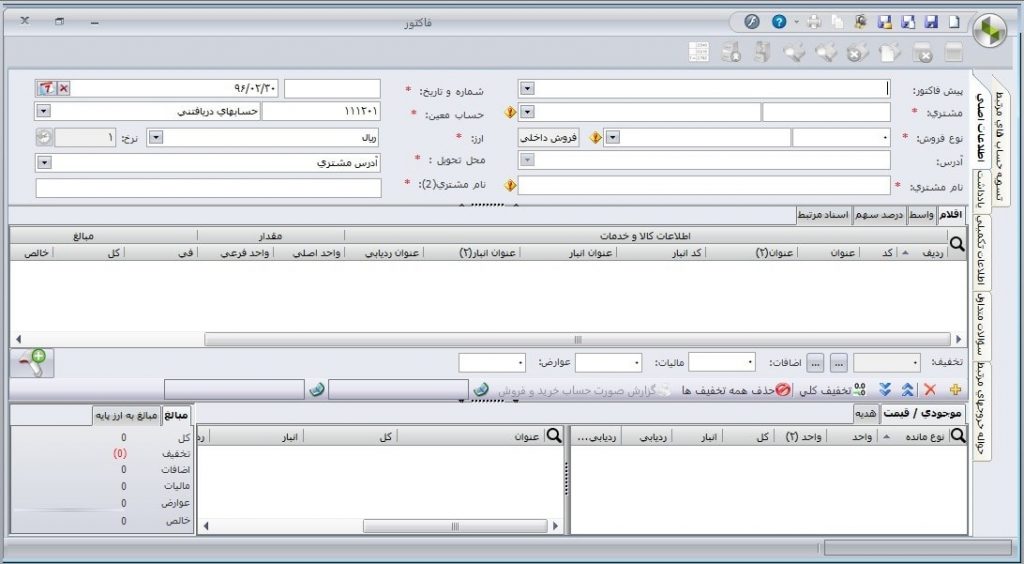
فاکتور برگشتی
اگر جنسی به دلیل خرابی یا… به ما برگشت داده شود باید فاکتور برگشتی برای آن ثبت شود تا هم جنس به انبار برگردد و هم حساب مشتری برگردد.
ثبت فاکتور برگشتی در نرم افزار سپیدار همکاران سیستم
ثبت فاکتور برگشتی در سیستم سپیدار به دو صورت انجام میشود:
- فاکتور برگشتی مبنا دار:
- از منوی سمت راست وارد سیستم مشتریان و فروش شده و از قسمت عملیات “فاکتور برگشتی جدید” را انتخاب نمایید.
- مشخصات بالای فاکتور برگشتی شامل: مشتری، نوع فروش و تاریخ را وارد نمایید.
- با استفاده از مثبت زرد رنگ پایین فرم یک سطر جدید ایجاد کنید.
- از قسمت شماره فاکتور، فاکتوری که میخواهید بر مینای آن فاکتور برگشتی بزنید را انتخاب کنید.
- تعداد اقلام را اگر خواستید تغییر داده و فرم را ذخیره نمایید.
- فاکتور برگشتی بدون مبنا:
- از منوی سمت راست وارد سیستم مشتریان و فروش شده و از قسمت عملیات “فاکتور برگشتی جدید” را انتخاب نمایید.
- مشخصات بالای فاکتور برگشتی شامل: مشتری، نوع فروش و تاریخ را وارد نمایید.
- با استفاده از مثبت زرد رنگ پایین فرم یک سطر جدید ایجاد کنید.
- کالاهایی که میخواهید برگشت زده شود را انتخاب نمایید.
- تعداد و فی اقلام را وارد کرده و فرم را ذخیره نمایید.
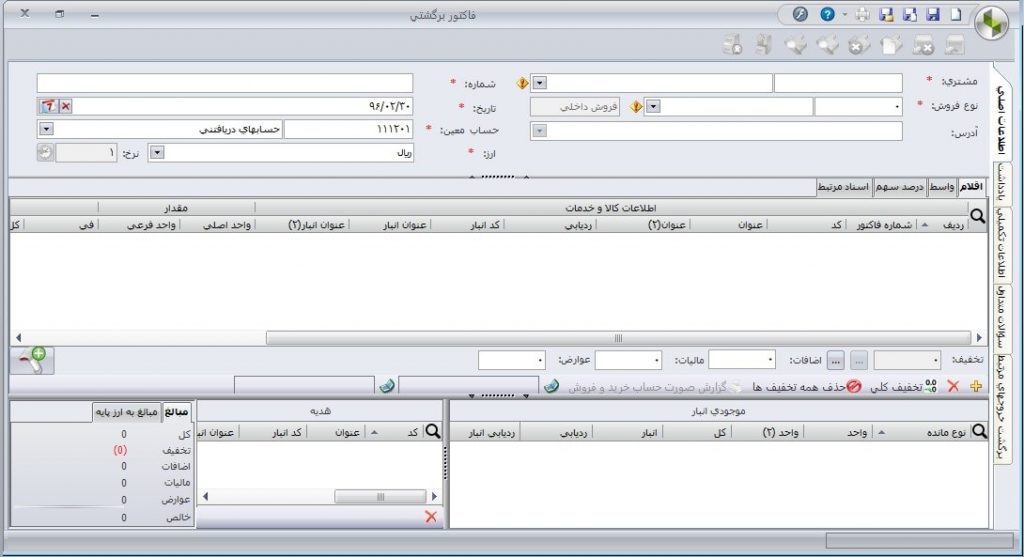
پورسانت
پورسانت در لغت به معنی درصد سهم یا حق دلالی میباشد، که به فروشنده یا واسط به ازای فروشی اقلامی که داشته؛ داده میشود.
ثبت پورسانت در نرم افزار سپیدار همکاران سیستم
برای تعریف پورسانت در سیستم سپیدار به صورت زیر عمل میشود:
- از منوی سمت راست وارد سیستم مشتریان و فروش شده و از قسمت عملیات “پورسانت جدید” را انتخاب نمایید.
- عنوان پورسانت را وارد نمایید.
- مبنای محاسبه پورسانت را از گزینههای “حجم فروش کالا در یک فاکتور”، “حجم فروش در یک فاکتور”، “حجم فروش کالا در بازه”، “سرجمع فروش فاکتورها در بازه” و “ورود دستی” انتخاب نمایید.
- نوع محاسبه را از بین “ساده” و “پلکانی” انتخاب کنید.
- بازه تاریخی مورد نظر را وارد نمایید.
- مبنای مشارکت فاکتور را از بین گزینههای “ثبت شده” ، “تسویه شده” ، “تسویه شده به شرط وصول چک” انتخاب نمایید.
- مبنای محاسبه حجم فروش را از بین “مقداری” یا “مبلغی” انتخاب نمایید.
- نوع پورسانت که “درصدی” یا “مبلغی” باشد را مشخص نمایید.
- سپس مثبت زرد پایین صفحه را بزنید و سطرهای پورسانت را وارد نمایید.
- با توجه به مبنای محاسبه پورسانت انتخاب شده از تب کالا / خدمات مرتبط کالاهای مشمول پورسانت را انتخاب نمایید.
- از طریق تب فروشندگان مرتبط، فروشندگان یا واسطهای مورد نظر را انتخاب کرده و درصد پورسانت آنها را وارد نمایید.
- در آخر فرم را ذخیره نمایید.
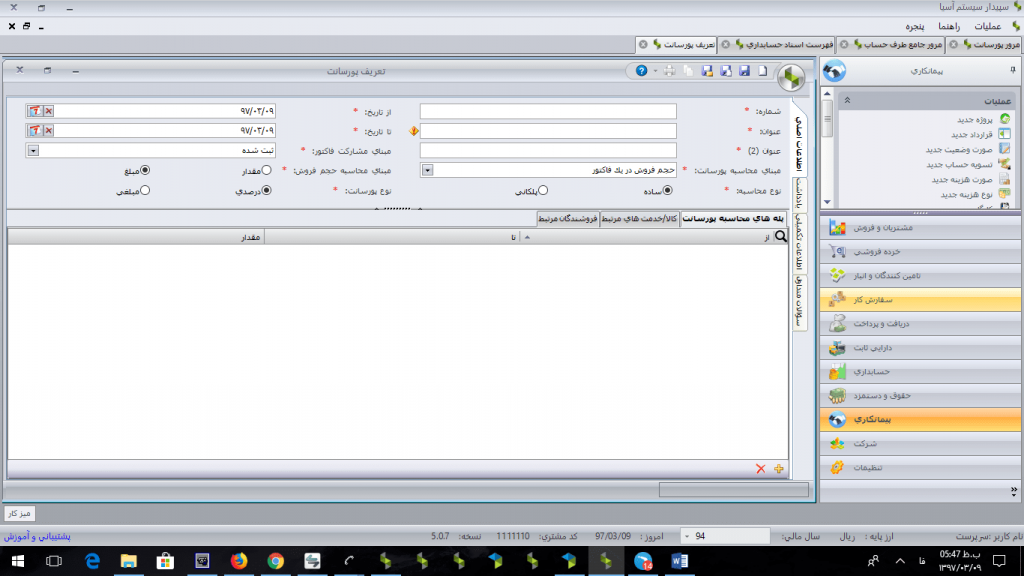
درمورد هر نوع محاسبه پورسانت، توضیحات مختصری در زیر داده میشود:
- پورسانت بر اساس حجم فاکتور:
- ساده:
در این روش مبلغ فاکتور در هر پلهای از پورسانت تعریف شده که قرار بگیرد، ضربدر درصد آن پله شده و مبلغ پورسانت به دست میآید. در صورتیکه فاکتور برگشتی بدون مبنا باشد مبلغ فاکتور برگشتی با توجه به پلهای که فاکتور در آن قرار میگیرد به صورت منفی محاسبه میشود.
در صورتیکه فاکتور برگشتی مبنادار باشد، مبلغ فاکتور مبنا منهای مبلغ فاکتور برگشتی شده، پورسانت آن محاسبه میشود. به این ترتیب، همیشه محاسبات باید از ابتدای سال انجام شود، منهای مبلغ محاسبه شده تا ابتدای بازهی محاسبه شود.
در صورتیکه پورسانت در بازه انتخاب شده فعال نباشد اما فاکتور برگشتیای وجود داشته باشد که مبنای آن به زمانی برمیگردد که این پورسانت فعال بوده است، در صورت انتخاب محاسبات پورسانت باید وجود مبناهای فاکتورهای برگشتی در آن بازه چک شود، در این صورت محاسبات به ترتیب ذکر شده انجام شده و منهای مبلغ محاسبه شده تاکنون شود.
در غیر اینصورت مبلغ را صفر حساب میکند. محاسبات پورسانت سالانه است، به این معنی که اگر مبنای فاکتور در سال قبل باشد و در سال جاری برگشت داده شود، امکان تاثیر گذاشتن روی محاسبات سال قبل وجود ندارد.
- پلکانی:
در این روش مبلغ فاکتور منهای حد پایین پلهای که در آن بازه قرار گرفته شده ضربدر درصد آن پله + درصد پله قبل ضربدر مبلغ آن پله + … تا اولین پله.
در این روش نیز برای فاکتور برگشتی بدون مبنا مبلغ به صورت منفی محاسبه میشود، برای فاکتور برگشتی مبنادار نیز مبلغ فاکتور مبنا منهای فاکتور برگشتی شده و مبلغ پورسانت برای خالص فاکتور فروش محاسبه میشود.
در این مورد نیز باید همیشه محاسبات از ابتدای سال تا تاریخ پایان بازه محاسبه انجام شود، منهای مبلغ محاسبه شده تا ابتدای بازهی محاسبه شود. در صورتیکه پورسانت در بازه انتخاب شده فعال نباشد اما فاکتور برگشتیای وجود داشته باشد که مبنای آن به زمانی برمیگردد که این پورسانت فعال بوده است، در صورت انتخاب محاسبات پورسانت باید وجود مبناهای فاکتورهای برگشتی در آن بازه چک شود.
در این صورت محاسبات به ترتیب ذکر شده انجام شده و منهای مبلغ محاسبه شده تا کنون شود. در غیر اینصورت مبلغ را صفر حساب میکند. محاسبات پورسانت سالانه است، به این معنی که اگر مبنای فاکتور در سال قبل باشد و در سال جاری برگشت داده شود، امکان تاثیر گذاشتن روی محاسبات سال قبل وجود ندارد.
- پورسانت بر اساس حجم فروش در یک بازه:
- ساده:
در این روش (مبلغ جمع فاکتورهای مربوط به یک فروشنده از ابتدای سال مالی تا پایان بازه محاسبه منهای مبلغ فاکتورهای برگشتی در همان بازه، ضربدر درصد پلهای که در آن قرار دارد) منهای (جمع مبلغ محاسبه شده پورسانت از ابتدای سال مالی تا ابتدای بازهی محاسبه پورسانت جاری) در صورتیکه پورسانت در بازه انتخاب شده فعال نباشد اما فاکتور برگشتیای وجود داشته باشد که مبنای آن به زمانی برمیگردد که این پورسانت فعال بوده است.
در صورت انتخاب محاسبات پورسانت باید وجود مبناهای فاکتورهای برگشتی در آن بازه چک شود، در این صورت محاسبات به ترتیب ذکر شده انجام شده و منهای مبلغ محاسبه شده تا کنون شود. در غیر اینصورت مبلغ را صفر حساب میکند. محاسبات پورسانت سالانه است، به این معنی که اگر مبنای فاکتور در سال قبل باشد و در سال جاری برگشت داده شود، امکان تاثیر گذاشتن روی محاسبات سال قبل وجود ندارد.
- پلکانی:
در این روش، (مبلغ جمع فاکتورهای مربوط به یک فروشنده در بازه ابتدای سال مالی تا پایان بازه انتخاب شده برای محاسبه پورسانت، منهای مبلغ فاکتورهای برگشتی همان بازه منهای حد پایین بازه ضربدر درصد آن بازه + مبلغ بازه قبل ضربدر درصد آن بازه + … تا اولین پله) منهای (جمع مبلغ پورسانت محاسبه شده از همان نوع برای فروشنده انتخاب شده از ابتدای سال مالی تا ابتدای بازهی محاسبه پورسانت جاری).
در صورتیکه پورسانت در بازه انتخاب شده فعال نباشد اما فاکتور برگشتیای وجود داشته باشد که مبنای آن به زمانی برمیگردد که این پورسانت فعال بوده است، در صورت انتخاب محاسبات پورسانت باید وجود مبناهای فاکتورهای برگشتی در آن بازه چک شود، در این صورت محاسبات به ترتیب ذکر شده انجام شده و منهای مبلغ محاسبه شده تا کنون شود.
محاسبات پورسانت سالانه است، به این معنی که اگر مبنای فاکتور در سال قبل باشد و در سال جاری برگشت داده شود، امکان تاثیر گذاشتن روی محاسبات سال قبل وجود ندارد.
- پورسانت بر اساس کالا در یک فاکتور
- ساده:
در این روش مبلغ فاکتور در هر پلهای از پورسانت تعریف شده که قرار بگیرد، ضربدر درصد آن پله شده و مبلغ پورسانت به دست میآید.
در صورتیکه فاکتور برگشتی بدون مبنا باشد مبلغ فاکتور برگشتی با توجه به پلهای که فاکتور در آن قرار میگیرد به صورت منفی محاسبه میشود. در صورتیکه فاکتور برگشتی مبنادار باشد، مبلغ فاکتور مبنا منهای مبلغ فاکتور برگشتی شده، پورسانت آن محاسبه میشود، به این ترتیب، همیشه محاسبات باید از ابتدای سال انجام شود، منهای مبلغ محاسبه شده تا ابتدای بازهی محاسبه شود.
در صورتیکه پورسانت در بازه انتخاب شده فعال نباشد اما فاکتور برگشتیای وجود داشته باشد که مبنای آن به زمانی برمیگردد که این پورسانت فعال بوده است، در صورت انتخاب محاسبات پورسانت باید وجود مبناهای فاکتورهای برگشتی در آن بازه چک شود، در این صورت محاسبات به ترتیب ذکر شده انجام شده و منهای مبلغ محاسبه شده تاکنون شود.
در غیر اینصورت مبلغ را صفر حساب میکند. محاسبات پورسانت سالانه است، به این معنی که اگر مبنای فاکتور در سال قبل باشد و در سال جاری برگشت داده شود، امکان تاثیر گذاشتن روی محاسبات سال قبل وجود ندارد.
- پلکانی:
در این روش مبلغ فاکتور منهای حد پایین پلهای که در آن بازه قرار گرفته شده ضربدر درصد آن پله + درصد پله قبل ضربدر مبلغ آن پله + … تا اولین پله. در این روش نیز برای فاکتور برگشتی بدون مبنا مبلغ به صورت منفی محاسبه میشود.
برای فاکتور برگشتی مبنادار نیز مبلغ فاکتور مبنا منهای فاکتور برگشتی شده و مبلغ پورسانت برای خالص فاکتور فروش محاسبه میشود، در این مورد نیز باید همیشه محاسبات از ابتدای سال تا تاریخ پایان بازه محاسبه انجام شود، منهای مبلغ محاسبه شده تا ابتدای بازهی محاسبه شود.
در صورتیکه پورسانت در بازه انتخاب شده فعال نباشد اما فاکتور برگشتیای وجود داشته باشد که مبنای آن به زمانی برمیگردد که این پورسانت فعال بوده است، در صورت انتخاب محاسبات پورسانت باید وجود مبناهای فاکتورهای برگشتی در آن بازه چک شود، در این صورت محاسبات به ترتیب ذکر شده انجام شده و منهای مبلغ محاسبه شده تا کنون شود.
در غیر اینصورت مبلغ را صفر حساب میکند. محاسبات پورسانت سالانه است، به این معنی که اگر مبنای فاکتور در سال قبل باشد و در سال جاری برگشت داده شود، امکان تاثیر گذاشتن روی محاسبات سال قبل وجود ندارد.
- پورسانت کالایی
جمع مبلغ کالاهای دارای پورسانت در بازهی انتخاب شده در فاکتورهای مربوط به فروشنده انتخاب شده در محاسبات، ضربدر درصد پورسانت
- کالا و حجم همزمان
در صورتیکه کالایی در فاکتور وجود داشته باشد که مشمول پورسانت کالایی است، در صورتیکه همزمان هر دو پورسانت به کالا تعلق گیرد دو پورسانت (یک کالایی و یک حجمی) تعریف میشود با محاسبه جداگانه این دو پورسانت، مبلغ پورسانت در هر دو روش به کالای یاد شده تعلق میگیرد.
اما در صورتیکه پورسانت کالایی جداگانه تعریف شده باشد و در پورسانت حجمی لازم باشد که این پورسانت مثتثنی شود، باید در تعریف پورسانت، این کالاها مشخص شوند و در محاسبه، حجم فاکتور، منهای مبلغ این کالاها شده، سپس محاسبات برای آن انجام میشود.
- محاسبات بر اساس مبنای محاسبه حجم و نوع محاسبه پورسانت
- مبلغی، درصدی، ساده
در این نوع از پورسانت، مبلغ در هر پلهای که قرار گیرد، ضربدر درصد آن پله میشود
- مبلغی، مبلغی، ساده
اگر مبنای محاسبه پورسانت درصدی باشد، مبلغ در هر پلهای قرار گیرد، مقدار آن پله به عنوان مبلغ پورسانت محاسبه میشود.
- مقداری، درصدی ساده
تعداد در هر پلهای که قرار گیرد، مبلغ آن بدست آمده ضربدر درصد آن پله میشود (به این معنا که در این نوع، مقدار پله مقداری است که به یک واحد از کالا تعلق میگیرد)
- مقداری، مبلغی، ساده
تعداد در هر پلهای که قرار گیرد، ضربدر مبلغ آن پله میشود (به این معنا که در این نوع، مقدار پله مقداری است که به یک واحد از کالا تعلق میگیرد)
- مبلغی، درصدی، پلکانی
در این نوع از پورسانت، مبلغ در هر پلهای که قرار گیرد منهای حد بالای پله قبل شده، ضربدر درصد آن پله میشود، بعلاوه مبلغ پلههای قبل
- مبلغی، مبلغی، پلکانی
امکان تعریف این نوع از پورسانت وجود ندارد.
- مقداری، درصدی پلکانی
تعداد در هر پلهای که قرار گیرد، مبلغ آن بدست آمده منهای مبلغ پلههای قبل ضربدر درصد آن پله میشود (به این معنا که در این نوع، مقدار پله مقداری است که به یک واحد از کالا تعلق میگیرد) (این موضوع برای پلههای قبل نیز اتفاق میافتد و در نهایت مقادیر با هم جمع میشوند)
- مقداری، مبلغی، پلکانی
تعداد در هر پلهای که قرار گیرد، منهای تعداد حد بالای پله قبل ضربدر مبلغ آن پله میشود (به این معنا که در این نوع، مقدار پله مقداری است که به یک واحد از کالا تعلق میگیرد) بعلاوه مقدار سایر پلهها میشود.
محاسبه پورسانت در نرم افزار سپیدار همکاران سیستم
برای محاسبه پورسانت در سیستم سپیدار به صورت زیر عمل میشود:
- ابتدا باید در فاکتورها در تب درصد سهم، فروشنده را انتخاب نموده و درصد سهم بردن فروشنده یا واسط را از این فاکتور وارد نمایید.
- سپس از منوی سمت راست وارد سیستم مشتریان و فروش شده و از قسمت عملیات “محاسبه پورسانت جدید” را انتخاب نمایید.
- فروشنده مورد نظر را انتخاب نمایید.
- پورسانت تعریف شده را انتخاب نمایید.
- در قسمت تا تاریخ، تاریخ مورد نظر را وارد کنید.
- در آخر محاسبه پایین صفحه را زده تا سیستم براساس پورسانت تعریف شده محاسبه را انجام دهد.
- در تب اقلام محاسبه، محاسبه انجام شده را میتوان دید.
- در تب فاکتورهای مربوط هم فاکتورهایی که در محاسبه مشارکت داشتهاند را نشان میدهد.
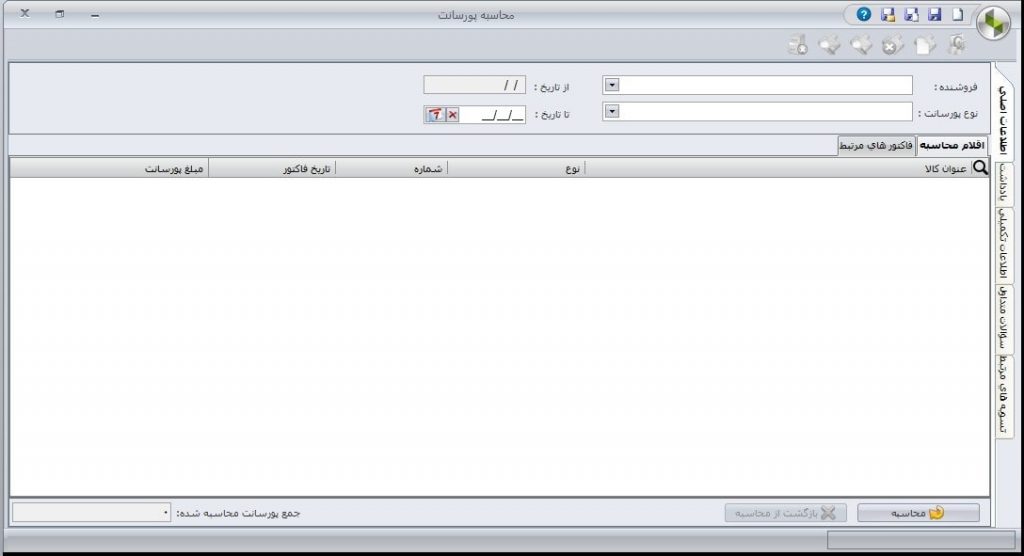
صورتحساب طرف مقابل
در صورتحساب طرف مقابل گردش حساب مشتری یا تأمین کننده به ریز خرید و فروش و دریافت و پرداخت مربوط به آنها نشان داده میشود.
تهیه صورت حساب طرف مقابل در نرم افزار سپیدار همکاران سیستم
برای تهیه صورت حساب طرف مقابل در سیستم سپیدار به صورت زیر عمل میشود:
- از منوی سمت راست وارد سیستم مشتریان و فروش شده و از قسمت عملیات “صورتحساب طرف مقابل جدید” را انتخاب نمایید.
- نوع صورتحساب را از بین فروش و خرید انتخاب نمایید.
- از روبروی طرف مقابل مشتری یا تامین کننده مورد نظر را انتخاب نمایید.
- تاریخ تهیه صورتحساب را وارد نمایید.
- نمایش اقلام را بزنید و فرم را ذخیره نمایید.
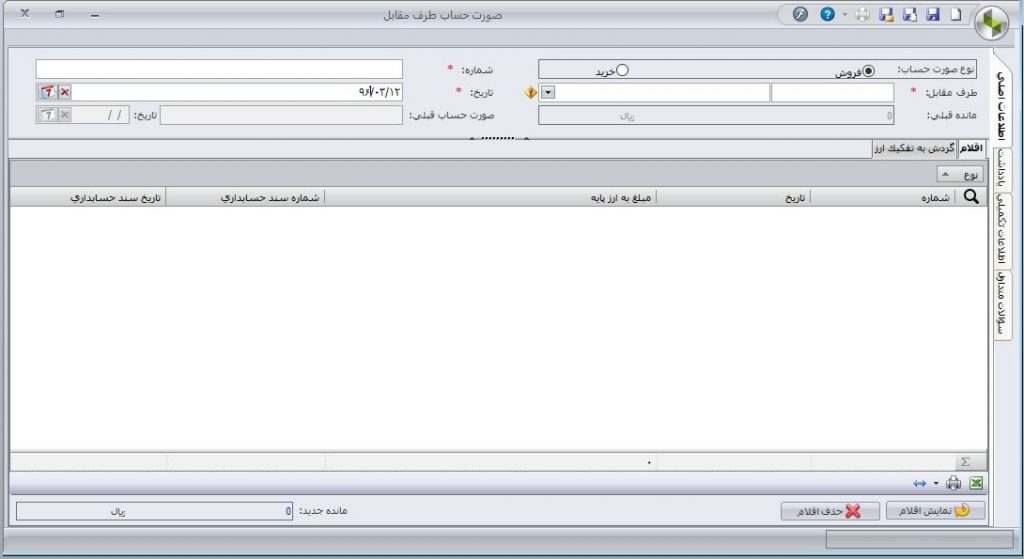
اعلامیه قیمت
برای قیمت دهی به کالاها در انواع فروش مختلف از اعلامیه قیمت استفاده میشود. اعلامیه قیمت برای راحتی کار که در فاکتور فروش، خود سیستم براساس نوع فروش و کالای انتخابی قیمت را به صورت خودکار درج نماید.
قیمت دهی به کالاها در انواع فروش در نرم افزار سپیدار همکاران سیستم
برای ایجاد اعلامیه قیمت در سیستم سپیدار به صورت زیر عمل میشود:
- از منوی سمت راست وارد سیستم مشتریان و فروش شده و از قسمت عملیات “اعلامیه قیمت” را انتخاب نمایید.
- مثبت زرد را کلیک کرده و در سر ایجاد شده، نوع فروش و کالای مورد نظر را انتخاب نمایید.
- در زیر ستون فی، فی مورد نظر را وارد نموده و فرم را ذخیره نمایید.
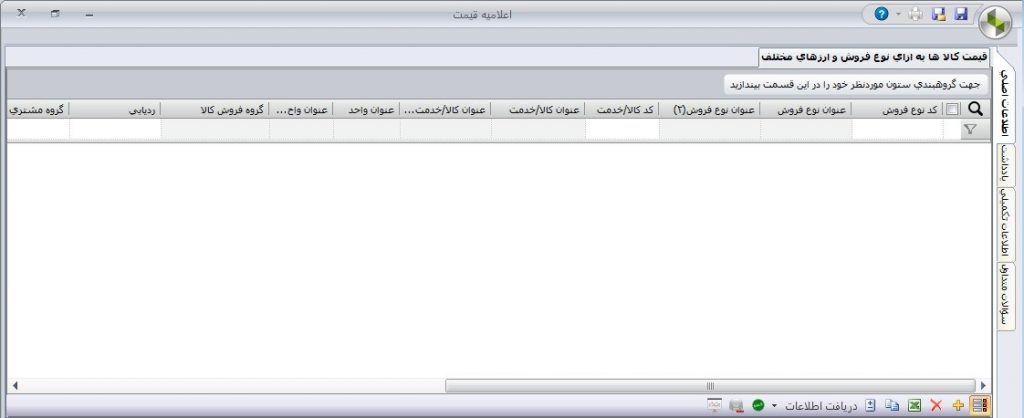
نکته: اگر بخواهید امکان تغییر فی یا تخفیف را از کاربر بگیرید، تیک امکان تغییر فی یا تخفیف در اعلامیه قیمت را بردارید. نکته:اگر شما از سیستم فروش پیشرفته استفاده مینمایید، میتوانید براساس گروه فروش کالا و گروه مشتری به کالا قیمتهای مختلفی اختصاص دهید. نکته: اگر در فاکتور برای کالایی فی به صورت خودکار اعمال نشد به دلیل این است که برای آن نوع فروش اعلامیه قیمتی صادر نشده است.
تخفیف
تخفیف در اصطلاح عامیانه به معنی کم کردن قسمتی از بهای کالا به درخواست خریدار و با توافق فروشنده است .
ثبت انواع تخفیف در نرم افزار سپیدار همکاران سیستم
برای ایجاد تخفیف در سیستم سپیدار به صورت زیر عمل میشود:
- از منوی سمت راست وارد سیستم مشتریان و فروش شده و از قسمت عملیات “تخفیف جدید” را انتخاب نمایید.
- عنوان تخفیف را وارد نمایید.
- مبنا را از بین مبلغ و تعداد/ مقدار انتخاب نمایید.
- نوع محاسبه را از بین خطی و پلکانی انتخاب نمایید.
- مثبت زرد را کلیک نموده و یک سطر جدید ایجاد نمایید.
- از مبلغ یا مقدار تا مبلغ یا مقدار را وارد نمایید.
- اگر نوع تخفیف را درصدی انتخاب کنید، درصد تخفیف را زیر ستون مقدار وارد نمایید.
- اگر نوع تخفیف را مبلغی انتخاب کنید، مبلغ تخفیف را زیر ستون مقدار وارد نمایید.
- اگر نوع تخفیف را کالا انتخاب کنید، کالایی که به عنوان اشانتیون داده میشود را از زیر ستون عنوان کالا انتخاب نمایید.
- اگر نوع تخفیف را بسته محصول* انتخاب کنید، بسته محصولی که به عنوان تخفیف داده میشود را از زیر ستون عنوان بسته محصول انتخاب نمایید.
- در آخر فرم را ذخیره نمایید.
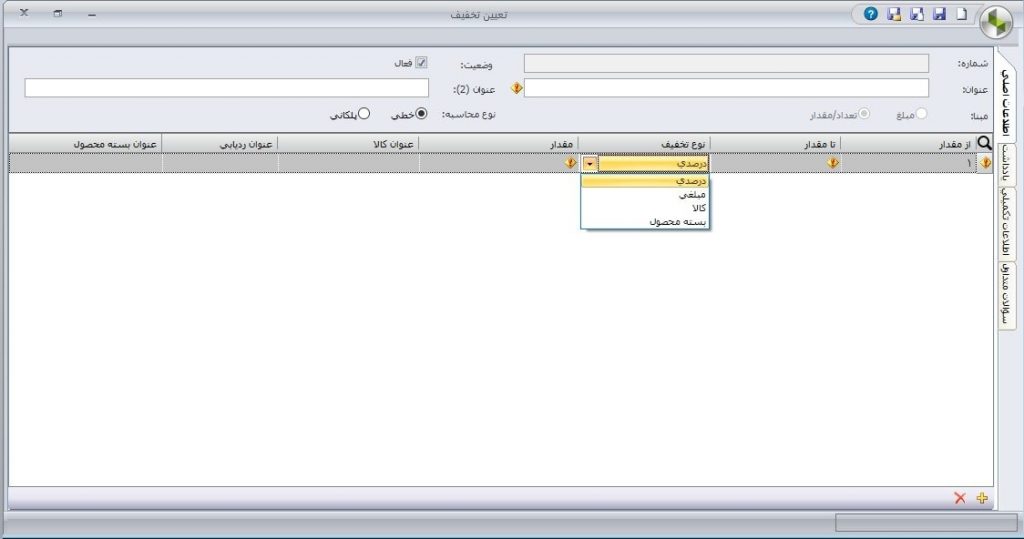
*بسته محصول: برای تعریف بسته محصول وارد سیستم مشتریان و فروش شده و از قسمت عملیات “بسته محصول جدید” را انتخاب نمایید. عنوان بسته محصول را وارد نمایید. مثبت زرد را کلیک نموده و کالاهای موجود در بسته و تعدادشان را وارد نمایید و فرم را ذخیره کنید.
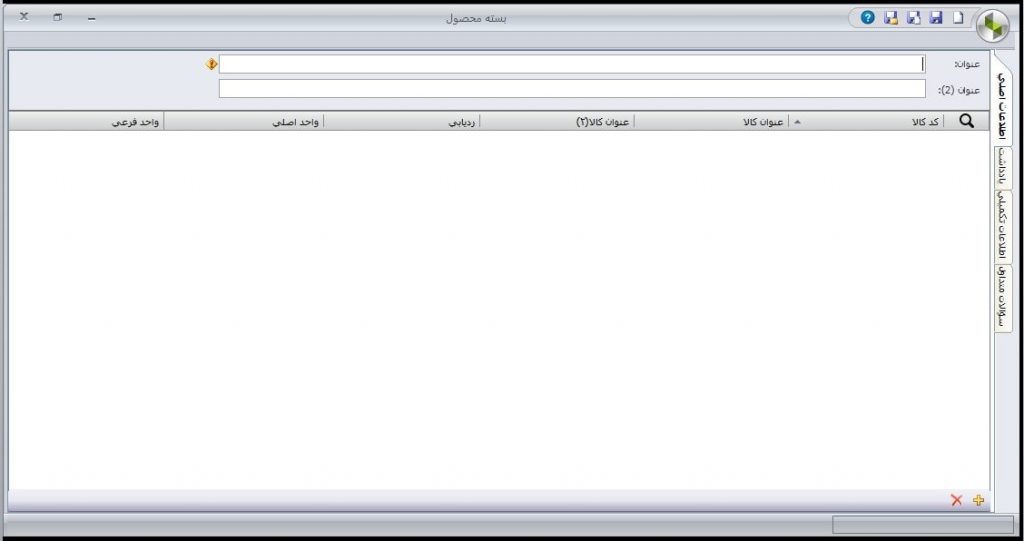
برای اعمال تخفیف در سیستم سپیدار به صورت زیر عمل میشود:
- از منوی سمت راست وارد سیستم مشتریان و فروش شده و از قسمت عملیات “اعلامیه قیمت” را انتخاب نمایید.
- سطرهایی که میخواهید مشمول تخفیف شود را انتخاب نمایید.
- از نوار ابزار پایین صفحه اضافه کردن تخفیف را انتخاب نمایید.
- نوع تخفیف را انتخاب کرده، تاریخ شروع و در صورت دلخواه تاریخ پایان تخفیف را وارد نمایید و تأیید را بزنید.
- در آخر کار فرم را ذخیره نمایید.
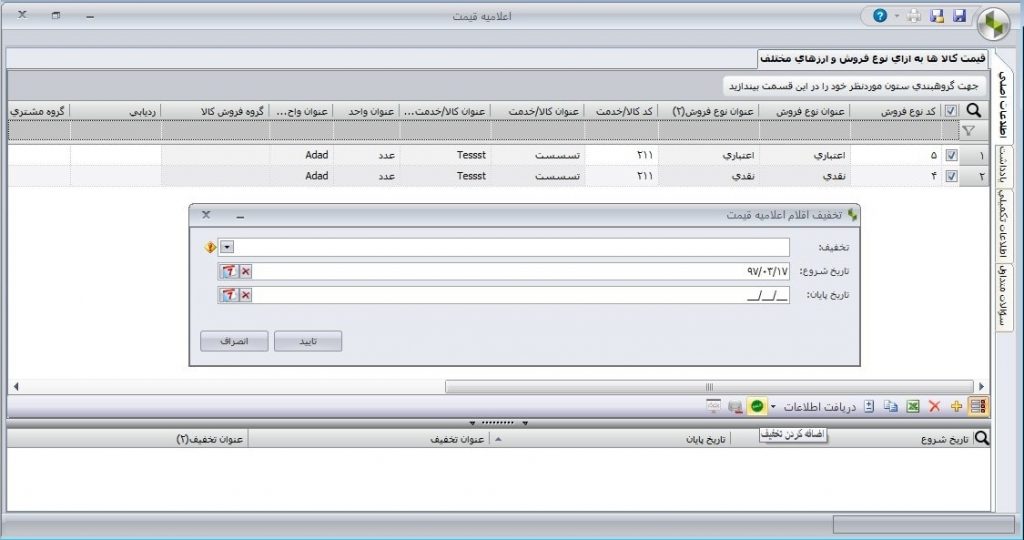
گزارشات سیستمی مشتریان و فروش
مرور پورسانت
از این گزارش برای گزارشگیری از پورسانتهای تخصیص یافته به واسط یا فروشنده و ریز محاسبات پورسانت استفاده میشود. برای گزارشگیری از مرور پورسانت در سیستم سپیدار به صورت زیر عمل میشود:
- از منوی سمت راست وارد سیستم مشتریان و فروش شده و از قسمت عملیات “مرور پورسانت” را انتخاب نمایید.
- بازه تاریخی مورد نظر را وارد نمایید.
- واسط مورد نظر را انتخاب نمایید.
- در تب کالا اگر بخواهید پورسانت کالایی خاص را ببینید آن کالا را انتخاب نمایید.
- در تب پورسانت، پورسانتهای تعریف شده را میبینید.
- در تب محاسبات، همه محاسبات انجام شده را میبینید.
- در تب ریز محاسبات، محاسبات انجام شده را به ریز میبینید.
- در تب پرداختهای مرتبط، اگر از روی محاسبه پورسانت پرداختی انجام شده باشد را مشاهده مینمایید. گزارشات سیستمی مشتریان و فروش، مرور پورسانت از این گزارش برای گزارشگیری از پورسانتهای تخصیص یافته به واسط یا فروشنده و ریز محاسبات پورسانت استفاده میشود. برای گزارشگیری از مرور پورسانت در سیستم سپیدار به صورت زیر عمل میشود:
- از منوی سمت راست وارد سیستم مشتریان و فروش شده و از قسمت عملیات “مرور پورسانت” را انتخاب نمایید.
- بازه تاریخی مورد نظر را وارد نمایید.
- واسط مورد نظر را انتخاب نمایید.
- در تب کالا اگر بخواهید پورسانت کالایی خاص را ببینید آن کالا را انتخاب نمایید.
- در تب کالا اگر بخواهید پورسانت کالایی خاص را ببینید آن کالا را انتخاب نمایید.
- در تب پورسانت، پورسانتهای تعریف شده را میبینید.
- در تب محاسبات، همه محاسبات انجام شده را میبینید.
- در تب ریز محاسبات، محاسبات انجام شده را به ریز میبینید
- در تب پرداختهای مرتبط، اگر از روی محاسبه پورسانت پرداختی انجام شده باشد را مشاهده مینمایید.
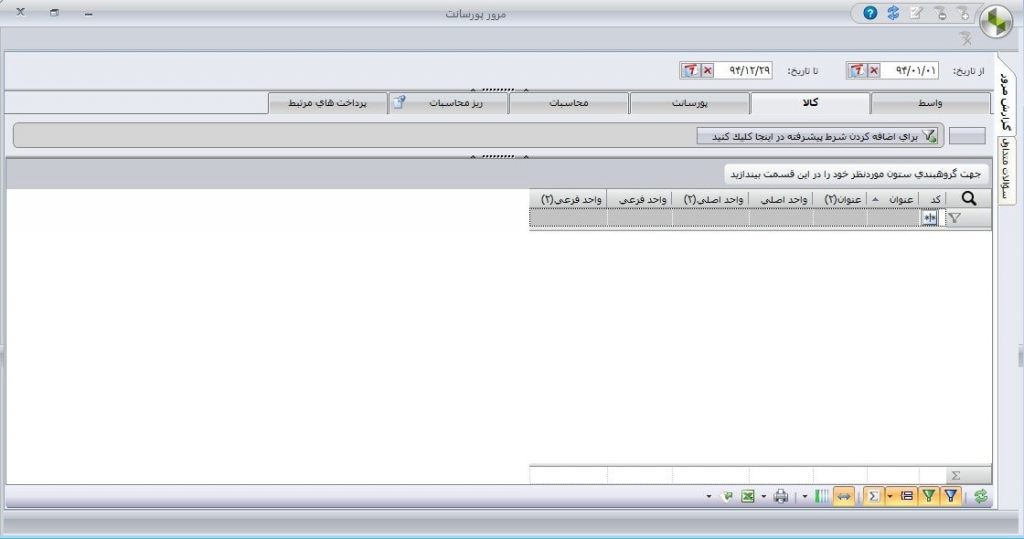
مرور فروش از این گزارش برای گزارشگیری از کالاهای فروخته شده، مشتریها و عملیات مربوط به آنها استفاده میشود. برای گزارشگیری از مرور فروش در سیستم سپیدار به صورت زیر عمل میشود:
- از منوی سمت راست وارد سیستم مشتریان و فروش شده و از قسمت عملیات “مرور فروش” را انتخاب نمایید.
- بازه تاریخی مورد نظر را وارد نمایید.
- در این فرم تبهای مختلف حاوی اطلاعات هر عملیات موجود است. وارد هر تب که میشوید، پس از دو کلیک روی سطر مورد نظر امکان فیلتر نمودن آن سطر فراهم میشود، سپس وارد سایر تبها شده و اطلاعات مربوطه به آن را مشاهده مینمایید.
- اطلاعاتی که در مرور فروش موجود است عبارتند از:
- مشتری: در این اطلاعات مربوط به مشتری و مانده حساب آن قابل مشاهده است.
- کالا: در این تب اطلاعات مربوط به کالاهای فروخته شده و موجودی و موجودی قابل فروش آن قابل مشاهده است.
- ردیابی: در این تب گردش ردیابی کالاهایی که دارای ردیابی هستند را نمایش میدهد.
- واسط: در این تب واسط یا فروشندههایی که برای آنها پورسانت محاسبه شده را نمایش میدهد.
- انبار: در این تب انبارهایی که از آنها فروش انجام شده را نمایش میدهد.
- پیش فاکتور: در این تب پیش فاکتورهایی که در سیستم زده شده قابل مشاهده است.
- اسناد فروش: در این تب اسناد فروش که همان فاکتورها و فاکتورهای برگشتی میباشد نمایش داده میشود.
- تقسیط اسناد فروش: در این تب اگر تقسیطی انجام شده باشد، نمایش داده میشود.
- فاکتورهای ابطالی: در این تب از فاکتورهای ابطالی میتوانید گزارش بگیرید.
- عملیات انبار: در این تب عملیات انباری که روی فاکتور زده شده را نمایش میدهد.
- اقلام فروش: در این تب کلیه فروش کالاها را قلم به قلم نمایش میدهد.
- سود و زیان فروش: در این تب میتوان از سود یا زیان فروش کالا به کالا گزارش گرفت.
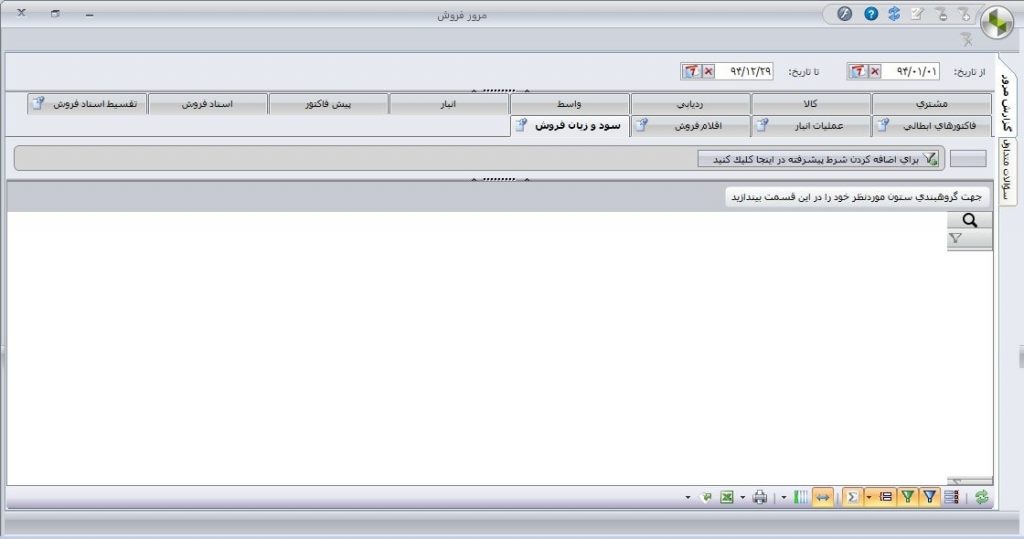
مرور جامع طرف حساب
از این گزارش برای گزارشگیری از طرف حسابهای موجود در سیستم استفاده میشود. برای گزارشگیری از مرور جامع طرف حساب در سیستم سپیدار به صورت زیر عمل میشود:
- از منوی سمت راست وارد سیستم مشتریان و فروش شده و از قسمت عملیات “مرور جامع طرف حساب” را انتخاب نمایید.
- بازه مورد نظر را وارد نمایید.
- طرف حساب مورد نظر را انتخاب نمایید.
- در تب اسناد طرف حساب، اسناد مربوط به طرف حساب انتخاب شده نمایش داده میشود.
- در تب اقلام اسناد، ریز اقلام اسناد مربوط به طرف حساب نمایش داده میشود.
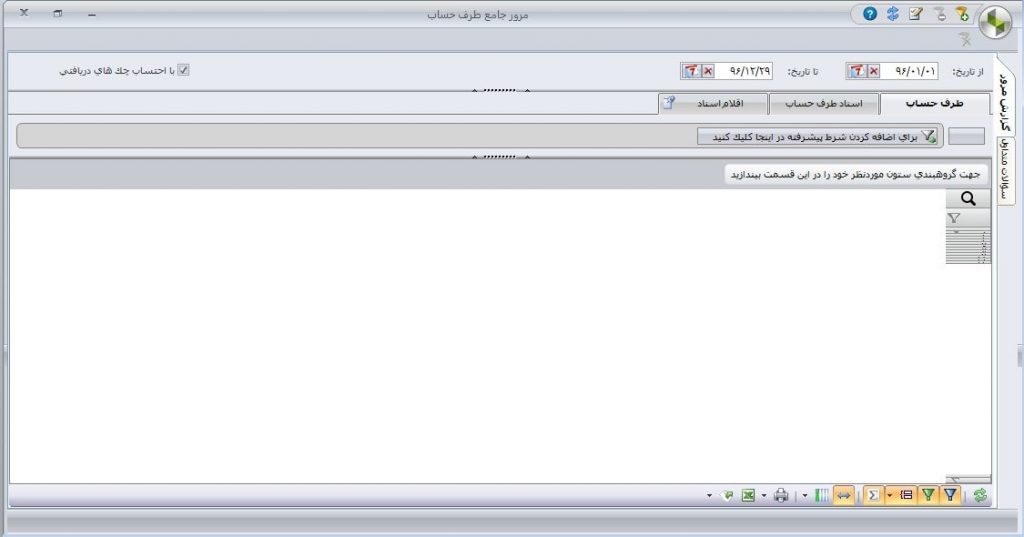
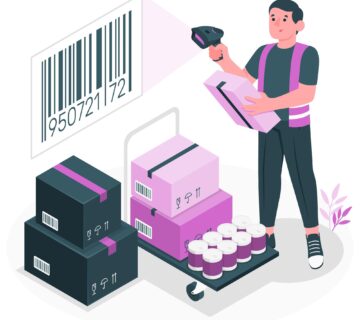


بدون دیدگاه